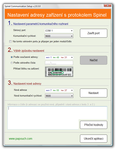Spinel COM Setup: Nastavení adres zařízením s protokolem Spinel
Většina našich zařízení, která umí komunikovat protokolem Spinel má uvnitř uloženou jedinečnou adresu. Ta je vytištěna na štítku na zařízení. Lze ji využít pro nastavení adresy v protokolu Spinel. A právě k nastavování adres slouží následující software.
K čemu je to dobré?
Naše zařízení mají z výroby nastavenu jednu výchozí adresu. Konkrétně je to číslo 0x31 (dekadicky: 49; ASCII znak: 1).
Software umí nastavit adresu zařízení dvěma způsoby:
- Standardním způsobem - tedy zadáním původní adresy a výběrem nové.
- Pomocí výrobního čísla. Pokud jde o zařízení, která komunikují po RS485, může se stát, že zapojíte na jednu RS485 více zařízení se stejnou adresou. Aby nebylo potřeba zařízení odpojit z instalace a adresovat je jednotlivě, existují právě jedinečná čísla vytištěná na štítku. Díky nim lze zařízení snadno přiřadit adresu i když je zapojeno na sběrnici spolu s dalšími se stejnou adresou.
Jak postupovat?
- Obejděte si Vaše zařízení a opište si jejich adresy ze štítků. Příklad štítku je na obrázku.
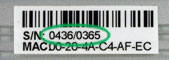
- Na PC, ke kterému jsou zařízení připojena spusťte SpinelComSetup, který je níže ke stažení.
- Postupujte podle jednotlivých bodů v softwaru.
Hlavní okno programu - kliknutím lze zvětšit
- V dolní části okna si můžete kliknutím na Přečíst hodnoty načíst informační řetězec ze zařízení a tím si ověřit, že zařízení komunikuje.
 spinel-com-setup.zip
spinel-com-setup.zip
SpinelComSetup v.2.1.0.0 - program pro nastavení adres zařízení s protokolem Spinel. Umí také změnit adresu zadáním sériového čísla zařízení, uvedeného na štítku.
Přejít na hlavní stránku programu SpinelComSetup...
Velikost souboru: 337,53 kB
Datum: 05.09.2014
Tento internetový obchod ukládá soubory cookies, které pomáhají k jeho správnému fungování. Využíváním našich služeb s jejich používáním souhlasíte.